キーボード
東アジア言語の汎用クライアントIME
汎用クライアントIME機能は、中国語、日本語、および韓国語(CJK)の文字の入力および表示エクスペリエンスを強化します。 セッション中にこの機能を使用すると、カーソル位置にCJK文字を入力できます。 この機能は、Windows VDAおよびLinux VDA環境で使用できます。
IMEは通常、候補ウィンドウ、テキスト作成ウィンドウなどのユーザーインターフェイス(UI)コンポーネントを表示します。 テキスト作成ウィンドウには、作成に使用する文字とテキスト作成UI要素が含まれます。 テキスト作成UI要素には、下線、背景色などがあります。 候補ウィンドウには、候補リストが表示されます。
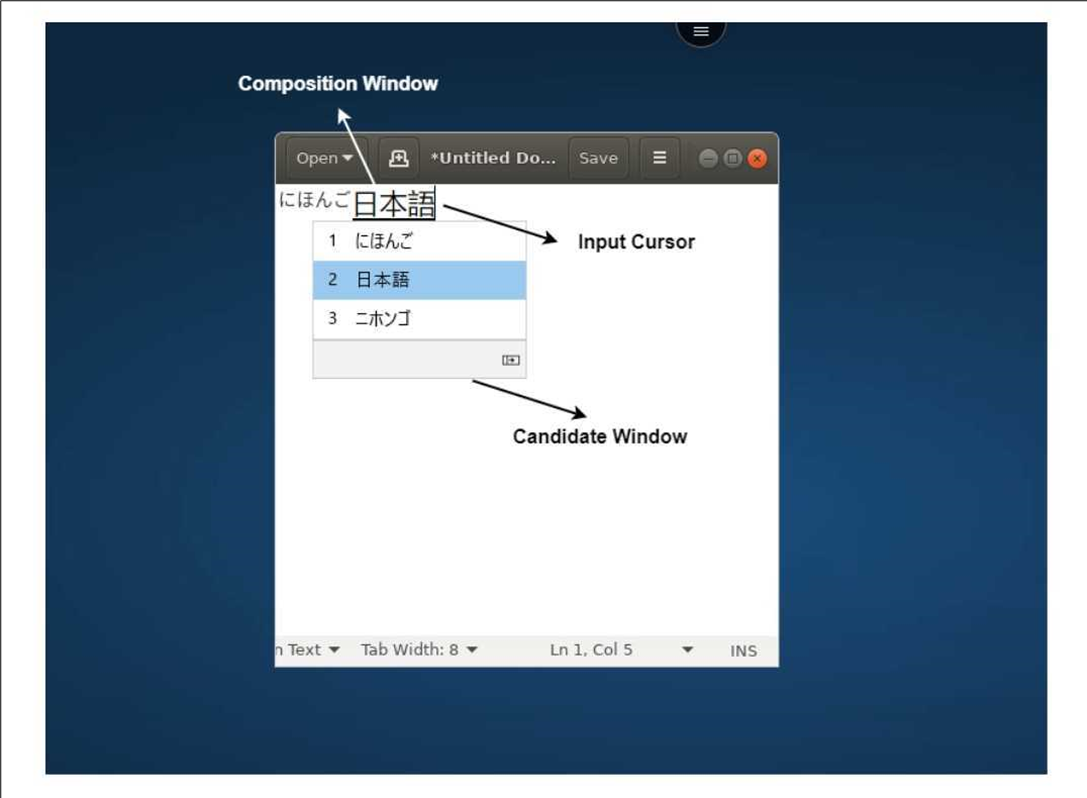
テキスト作成ウィンドウでは、確定済みの文字と作成中の文字を選択できます。 作成ウィンドウと候補ウィンドウは、入力カーソルに沿って移動します。 結果として、この機能により、テキスト作成ウィンドウでのカーソル位置での文字入力機能が強化されています。 また、テキスト作成ウィンドウと候補ウィンドウでの表示機能も改善されています。
前提条件:
- Linux VDAの場合、クライアントキーボードレイアウトの同期とIMEの改善ポリシーを有効にします。
- Windows VDAの場合、Unicodeキーボードレイアウトのマッピングポリシー、クライアントキーボードレイアウトの同期およびIMEの改善ポリシーを有効にします。
- Citrix Linux VDAバージョン2012以降を使用します。 Citrix Windows VDAの場合は、現在利用可能なすべてのWindows VDAバージョンが、汎用クライアントIME機能をサポートしています。
- ブラウザーの言語は、日本語、中国語(簡体字)、中国語(繁体字)、または韓国語である必要があります。
- Google Chrome、Mozilla Firefox、Apple Safari 13以降、またはMicrosoft Edgeを使用します。
注
- macOS、iOS、Androidプラットフォームの場合は、デバイスのシステム言語をCJK言語のいずれかに変更します。 ブラウザーの言語は自動的に更新されます。
- Windows、Linux、およびChromeOSプラットフォームの場合、ブラウザーの言語をいずれかのCJK言語に変更します。
構成:
バージョン2105以降では、東アジア言語(中国語、日本語、韓国語)の入力に対して、汎用クライアントIME機能がデフォルトで有効になっています。 管理者は、StoreFrontサーバー(C:\ProgramFiles\Citrix\Receiver StoreFront\HTML5Client)のconfiguration.jsファイルを使用して、各東アジア言語で個別に機能を有効または無効にできます。
ブラウザーの言語でこの機能を無効にするには、configuration.jsファイルを編集し、features.ime.mode.<languageID>をseamlessImeに設定します。 seamlessImeが設定されている場合、汎用クライアントIME機能は無効になります。
configuration.js:
var HTML5_CONFIG = {
'features': {
'ime': {
'mode': {
'ja': 'seamlessIme',
'zh': 'seamlessIme',
'ko': 'seamlessIme'
}
}
}
}
<!--NeedCopy-->
特定の言語(日本語など)に対して汎用クライアントIME機能を無効にするには、次のようにJSONを追加します:
var HTML5_CONFIG = {
'features': {
'ime': {
'mode': {
'ja': 'seamlessIme'
}
}
}
}
<!--NeedCopy-->
ブラウザー言語でこの機能を有効にするには、configuration.jsファイルを編集してfeatures.ime.mode<languageID>を「ctxIme」に設定するか、modeプロパティを空({})のままにします。これはデフォルトの動作です。
configuration.js:
var HTML5_CONFIG = {
'features': {
'ime': {
'mode': {
'ja': 'ctxIme',
'zh': 'ctxIme',
'ko': 'ctxIme'
}
}
}
}
<!--NeedCopy-->
注
構成によって、東アジア言語の入力に
seamlessImeまたはctxImeのどちらを使用するかが決まります。 他の言語の入力には影響しません。
機能の制限事項:
Windows、Mac、Linux、ChromeOS、iOS、AndroidクライアントプラットフォームでHTML5向けCitrix Workspaceアプリで拡張画面を使用する場合に、汎用クライアントIMEがサポートされるようになりました。 ただし、マルチモニターセッションはまだサポート対象外であるため、代わりにサーバーIMEを使用できます。
サーバーIMEを有効にするには、次の操作を実行します:
1. 必要に応じて、VDAまたはサーバーのキーボード言語を中国語、日本語、または韓国語(CJK)に変更します。
2. クライアントデバイスのキーボード言語を英語に変更します。
Microsoft Windowsロゴキーとその他のショートカットキーのサポート
Microsoft Windowsで実行されているセッションでMicrosoft Windowsロゴキーと次のキーの組み合わせのサポートが追加されています。 ショートカットキーは、セッションツールバーで 全画面表示オプションを選択した場合にのみ機能します。
- Windows + R
- Windows + D
- Windows + E
- Windows + M
- Windows + S
- Windows + CTRL + S
- Windows + T
- Windows + U
- Windows +数字
- Windows + X
- Windows + K
また、Microsoft Windowsで実行されているセッションで、次のキーボードショートカットもサポートされるようになりました:
- Alt + Tab
- Escキー
- Ctrl + N
- Ctrl + T
- Ctrl + W
macOSで実行されているセッションで、次の追加のキーボードショートカットもサポートされるようになりました:
- Escキー
- Command + N
- Command + T
- Command + W
- Ctrl + N
- Ctrl + T
- Ctrl + W
キーボードショートカット
この機能を使用すると、フルスクリーンモードで他のいくつかのショートカットをリダイレクトできます。 Microsoft Windowsロゴキーとその他のキーボードショートカットのデフォルト設定は次のとおりです:
HTML5_CONFIG > features > keyboard > captureAllKeys。
captureAllKeysのデフォルト値はtrueに設定されます。 デフォルトを変更するには、configuration.jsファイルを開き、属性をfalseに設定します。
注
この機能はデフォルトで有効になっています。
スキャンコード入力モード
Citrix Workspaceアプリを使用すると、外部の物理キーボードを使用して、VDAのサーバー側のキーボードレイアウトと連携できます。 管理者がスキャンコードモードを有効にすると、エンドユーザーはクライアントではなくサーバーのキーボードレイアウトを使用する可能性があります。
この機能により、特に東アジア言語の物理キーボードを使用する場合のユーザーエクスペリエンスが向上します。
注:
- デフォルトでは、この機能は無効になっています。
- タッチデバイスでは、スキャンコードが有効になっていると、Citrix Workspaceアプリでスクリーンキーボードソフトウェアが機能しません。
構成方法
スキャンコードでの入力方法は次の手段で構成できます:
- Configuration.js
Configuration.js
注:
- Citrixでは、configuration.jsファイルに変更を加える前に、バックアップを作成することをお勧めします。
- configuration.jsファイルを編集するには、管理者レベルの資格情報が必要です。
- configuration.jsファイルは
C:\Program Files\Citrix\Receiver StoreFront\HTML5Clientフォルダーにあります。
スキャンコードのサポート機能を有効にするには、次の手順を実行します:
- configuration.jsファイルに移動します。
-
同ファイルを編集し、 scancode 属性を true に設定します。
このようなJSONデータの例を次に示します:
'features' : { 'ime': { 'scancode': true, } } <!--NeedCopy--> - 変更を保存します。
Citrix VDA for macOS - クリップボードとキーボードショートカット
2411リリース以降、Citrix WorkspaceアプリはCitrix VDA for macOSをサポートします。 詳しくは、「Citrix Virtual Delivery Agent for macOS」を参照してください。
機能強化は以下のとおりです:
-
以前は、Macクライアントでは、Commandキーが常にCitrix WorkspaceアプリのControlキーにマップされていたため、Command + CおよびCommand + V、つまりコピーと貼り付けのショートカットが機能しませんでした。
2411リリース以降では、Mac VDAと通信するときに、Command + CおよびCommand + Vイベントを送信できます。 これにより、Commandキーの押下が正しく解釈されるようになります。
キーボードとIME診断ツールの強化
バージョン2411以降、HTML5向けCitrix Workspaceアプリは、キーボードおよび入力システム(IME)関連の問題を診断するために、Windows Virtual Delivery Agent(VDA)でホストされる新しいセルフサービスコマンドラインツールをサポートします。 このツールは、さまざまなユーザー要件を満たし、プラットフォームの汎用性を提供し、パーソナライズされたニーズに応えます。 キーボードとIMEの機能は、VDAおよびCitrix Workspaceアプリのさまざまな構成と機能によって異なります。 VDAまたはクライアント側の設定が正しくないと、予期しない入力動作が発生する可能性があります。
このツールを使用すると、これまで見つけるのが困難だった問題を簡単に特定できます。 それらの問題は、以下のとおりです:
- クライアントのキーボードレイアウトとVDAのキーボードレイアウトの不一致:ツールは、クライアントのキーボードレイアウトがVDAのキーボードレイアウトと一致しているかどうかを確認します。
- タッチデバイスのキーボード入力モードの選択:ツールは、VDAポリシー、選択されたキーボード入力モード、およびクライアントデバイスの種類をチェックして、キーボード機能が正常に動作するかどうかを確認します。
- 東アジア言語入力用の汎用クライアントIMEチェック:ツールは、クライアントキーボード、IME設定、およびVDAポリシーをチェックし、汎用クライアントIME機能が日本語、中国語、および韓国語の入力に適切に機能するかどうかを確認します。
前提条件
- HTML5向けCitrix Workspaceアプリ2411以降。
- Windows VDA 2411以降。
このコマンドラインツールは、Windows VDAでCtxKbImeDiagnostics.exeとしてホストされています。
| インターフェイス | 説明 | 注 |
|---|---|---|
CtxKbimeDiagnostics |
現在のユーザーに関するICAセッションの診断結果を表示します。 | ユーザーに管理者権限がある場合は、すべてのアクティブなICAセッションの診断が表示されます。 ユーザーに管理者権限がない場合は、現在のユーザーのICAセッションの診断が表示されます。 |
CtxKbimeDiagnostics [-v] |
現在のユーザーに関するICAセッションの設定情報と診断結果を表示します。 | ユーザーに管理者権限がある場合は、すべてのアクティブなICAセッションの診断が表示されます。 |
CtxKbimeDiagnostics [-v] [-s Session_Id] |
現在のセッションに関する設定情報と診断結果を表示します。 | |
CtxKbimeDiagnostics [-s Session_Id] |
セッションに固有であり、このセッションの個別の診断結果を表示します。 | ユーザーに管理者権限がある場合は、他のICAセッションを照会できます。 ユーザーに管理者権限がない場合は、ユーザーは自分のICAセッションのみを照会できます。 |
CtxKbimeDiagnostics [-s Session_Id] [-v] |
セッションに固有であり、このセッションのすべての設定情報および診断結果を表示します。 | ユーザーに管理者権限がある場合は、他のICAセッションを照会できます。 ユーザーに管理者権限がない場合は、ユーザーは自分のICAセッションのみを照会できます。 |
CtxKbimeDiagnostics [-h] |
サポートされている引数/パラメーターと例を表示します。 | 「ヘルプ」インターフェイス |
CtxKbimeDiagnostics [-V] |
現在のツールのバージョンを表示します |